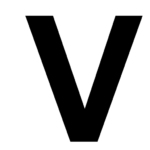اگرچه ارین ام. کالینز، وکیل ملی مالیات دهندگان گفته است که “کاغذ کریپتونیت IRS است”، حقیقت این است که آژانس در سال گذشته تقریباً 12 میلیون اظهارنامه مالیاتی کاغذی دریافت کرده است و بسیاری از مالیات دهندگان هنوز فرم های مالیاتی مهم را از طریق پست دریافت می کنند. بسیاری از ما به اندازه کافی خوش شانس هستیم که نسخه دیجیتال اسناد مالیاتی خود را داریم، اما اگر ندارید، نگران نباشید: اسکن اسناد با تلفن یا رایانه لوحی خود برای واردات در TurboTax، TaxSlayer یا نرم افزار مالیاتی مورد علاقه خود آسان است. . .
هنگامی که فرمهای مالیاتی خود را اسکن میکنید، میتوانید به راحتی اطلاعاتی مانند شماره شناسه مالیاتی و منابع درآمد خود را در سرویسی که از آن استفاده میکنید، بدون نیاز به وارد ، دستی همه چیز آپلود کنید، که اگر مشکلات پیچیدهای دارید اغلب میتواند دردسرساز باشد. مالیات.
این داستان بخشی از مالیات 2024پوشش CNET از بهترین نرم افزارهای مالیاتی، مشاوره مالیاتی، و هر آنچه برای ثبت اظهارنامه و پیگیری بازپرداخت خود نیاز دارید.
شما می توانید تمام اسناد مالیاتی فیزیکی خود را تنها با استفاده از تلفن یا رایانه لوحی خود به فرمت دیجیتال تبدیل کنید. چه دستگاه iOS یا Android داشته باشید، ابزارهای داخلی در آیفون یا اندروید وجود دارد که به شما امکان می دهد از دوربین خود برای اسکن سریع یک سند فیزیکی و تبدیل آن به PDF استفاده کنید. در اینجا چگونگی آن است.
وقتی اینجا هستید، حتماً ما را بررسی کنید برگه تقلب برای مالیات های 2024 و چگونه مالیات خود را به صورت رایگان در سال 2024 ثبت کنید.
چگونه اسناد مالیاتی خود را با آیفون یا آی پد اسکن کنیم
اگر آیفون یا آیپد دارید، راه های مختلفی برای اسکن اسناد خود با دوربین خود دارید، اما ما بر روی استفاده از برنامه Files تمرکز می کنیم. این روش ترجیح داده می شود زیرا سند در Files ذخیره می شود و ویرایش و اشتراک گذاری آن را در رایانه یا دستگاه های دیگر آسان تر می کند.
1. برای شروع، باز کنید فایل ها کاربرد.
2. سپس دکمه را فشار دهید نماد منوی سه نقطه بالا سمت راست.
3. اصابت اسناد را اسکن کنید.
می توانید از برنامه Files برای اسکن اسناد فیزیکی در iOS استفاده کنید.
سپس دوربین شما باز می شود و از شما خواسته می شود که سند را در دید قرار دهید. بهترین راه برای اسکن سند مالیاتی این است که آن را روی یک سطح صاف، مانند میز یا میز، در مکانی با نور مناسب قرار دهید. از هر سطح سفید یا منعکس کننده نور دوری کنید، در غیر این صورت دوربین نمی تواند سند را به درستی اسکن کند.
اکنون تلفن یا تبلت را طوری قرار دهید که مستقیماً بالای سند باشد و یک پوشش آبی روی سند ظاهر می شود که نشان می دهد در حال اسکن شدن است. اگر سند با موفقیت اسکن شود، به طور خودکار در اسکن های تکمیل شده شما قرار می گیرد و در صورت تمایل می توانید اسناد بیشتری را اسکن کنید.
سپس میتوانید روی پیشنمایش سند در پایین سمت چپ ضربه بزنید تا اسناد خود را دوباره اسکن یا ویرایش کنید. می توانید آنها را برش دهید – در صورتی که تجزیه و تحلیل خودکار عالی نباشد – و یک فیلتر (مانند مقیاس خاکستری) برای بهبود خوانایی آنها اضافه کنید. اگر از تجزیه و تحلیل راضی هستید، ضربه بزنید برای حفاظت برای ذخیره سند به صورت PDF در برنامه Files. سپس می توانید نام سند را تغییر دهید یا آن را از طریق ایمیل به اشتراک بگذارید. اگر قصد دارید مالیات خود را در دستگاه تلفن همراه خود ثبت کنید، همچنین می توانید PDF را از طریق برنامه Files در هر برنامه مالیاتی آپلود کنید.
چگونه اوراق مالیاتی خود را با اندروید خود اسکن کنید
در اندروید راه های مختلفی برای اسکن اسناد وجود دارد، اما معمولا بسته به مدل گوشی کمی متفاوت است. در حالی که تلفنهای جدیدتر از Pixel 7 و Galaxy S22 دارای اسکنر سند در برنامههای دوربین خود هستند، سایر تلفنها این قابلیت را ندارند. در عوض، ما اسناد را از طریق برنامه Google Drive اسکن میکنیم (که از نظر فنی داخلی نیست، اما اکثر دستگاههای اندرویدی برنامه Google Drive را از قبل نصب کردهاند، بنابراین به همان اندازه خوب است).
1. ابتدا در را باز کنید درایو گوگل کاربرد.
2. سپس روی آبی ضربه بزنید دکمه + در پایین سمت راست
3. سپس ضربه بزنید تحلیل و بررسی.
Google Drive اسکن فرم های مالیاتی را ساده می کند.
در حالی که سند مالیاتی فیزیکی شما صاف روی یک سطح غیر انعکاسی قرار دارد، دوربین را مستقیماً روی کاغذ قرار دهید و آن را در کادر قرار دهید. مطمئن شوید که سند مالیاتی در فوکوس است، سپس دکمه شاتر را فشار دهید تا عکس بگیرید. اگر تصویر خوب به نظر می رسد، ضربه بزنید خیلی خوب. سپس باید یک تصویر برش خودکار از سند مالیاتی خود را مشاهده کنید. سپس می توانید یک فیلتر (مانند سیاه و سفید) به سند اضافه کنید، آن را بچرخانید و حاشیه ها را تغییر دهید. اگر میخواهید اسناد بیشتری اضافه کنید، روی آن ضربه بزنید + نماد پایین سمت چپ
اگر از اسکن های خود راضی هستید، کلیک کنید برای حفاظت در پایین سمت راست سپس میتوانید به سند یک نام بدهید، یک حساب کاربری (در صورتی که چندین حساب دارید) انتخاب کنید و پوشهای را انتخاب کنید که سند در آن ذخیره شود (با فرمت PDF). پس از انجام این کار، ضربه بزنید برای حفاظت دوباره در پایین سمت راست هنگامی که سند مالیاتی شما در Google Drive ذخیره شد، می توانید نظرات خود را اضافه کنید، آن را از طریق کلمات کلیدی مرور کنید و البته آن را از طریق ایمیل یا مستقیماً با هر برنامه مالیاتی که ممکن است در Android خود داشته باشید به اشتراک بگذارید.
اکنون که فصل مالیات است، ممکن است سؤالاتی داشته باشید. اگر میخواهید بیشتر بدانید، تمام معافیتهای مالیاتی برای صاحبان خانه را بررسی کنید و دریابید که چه کسی میتواند امسال اعتبار مالیاتی فرزند را مطالبه کند.
منبع: https://www.cnet.com/personal-finance/taxes/how-to-scan-your-important-tax-documents-with-your-phone-or-tablet/#ftag=CAD590a51e